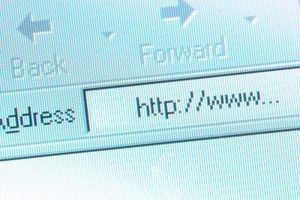
A volte si desidera accedere a un sito Web mentre sei offline. Piuttosto che creare un file PDF o la stampa di ogni pagina del sito, è possibile scaricare l'intero sito sul disco rigido. Una volta scaricato il sito, è possibile aprirlo come file in qualsiasi browser Web. Diversi programmi possono aiutare a fare questo: HTTrack è un programma di grafico gratuito per i sistemi operativi Windows e Linux; BackStreet Browser è una soluzione grafica gratuita per il sistema operativo Windows; e wget è uno strumento da riga di comando per il sistema operativo Linux ed è installato sulla maggior parte dei sistemi Linux.
Istruzioni
HTTrack
1
Scaricare, installare e aprire il software HTTrack.
2
Digitare un nome per il sito Web nel "nome progetto:" casella di testo.
3
Scegliere il percorso sul disco rigido in cui si desidera archiviare il sito.
4
Selezionare l'opzione "Scarica siti Web" nell'elenco a discesa "Azione".
5
Digitare l'indirizzo del sito Web nella finestra di "indirizzi Web (URL)". È possibile digitare più di un indirizzo di sito Web in questa finestra.
6
Fare clic sul pulsante "Finish" per iniziare il download.
BackStreet Browser
7
Scaricare, installare e aprire il software BackStreet Browser.
8
Fare clic sul pulsante "New" nella barra degli strumenti nella parte superiore della pagina.
9
Digitare l'indirizzo del sito Web nella casella di testo "URL".
10
Digitare un nome di progetto nella casella di testo "Titolo".
11
Scegliere il percorso sul disco rigido in cui si desidera archiviare il sito.
12
Decidere con quale frequenza si desidera aggiornare i file sul disco rigido.
13
Fare clic sul pulsante "OK" per avviare il download.
Wget
14
Aprire una finestra terminale. La finestra del terminale si trova sotto gli strumenti di sistema"," menu "Utilità" o "Accessori" del menu principale.
15
Digitare il comando "mkdir My_Sites /" per creare una posizione sul disco rigido per salvare il sito Web. È possibile modificare il nome della directory ("My_Sites") per qualsiasi nome che si preferisce.
16
Digitare il comando "cd My_Sites /" per navigare nella directory "My_Sites".
17
Digitare il comando "wget-- aspettare = 20--limite-tasso = 20K - r -p - U Mozilla http://example.com" per scaricare il sito Web. Il "..--aspettare = 20" opzione comunica al comando di pausa di 20 secondi tra trasferimenti così il vostro comportamento download non farti sulla lista nera. Il "-limite-tasso = 20k" opzione limita ogni trasferimento di 20 kilobyte alla volta. Il "-r" opzione dice di scaricare tutte le sottodirectory. Il "-p" opzione garantisce che vengano scaricati tutti i file necessari per visualizzare correttamente la pagina. Il "-U" opzione consente di specificare un tipo di browser (in questo caso, il browser Mozilla Firefox"). Sostituire "http://example.com" con l'indirizzo del sito Web che si desidera scaricare.